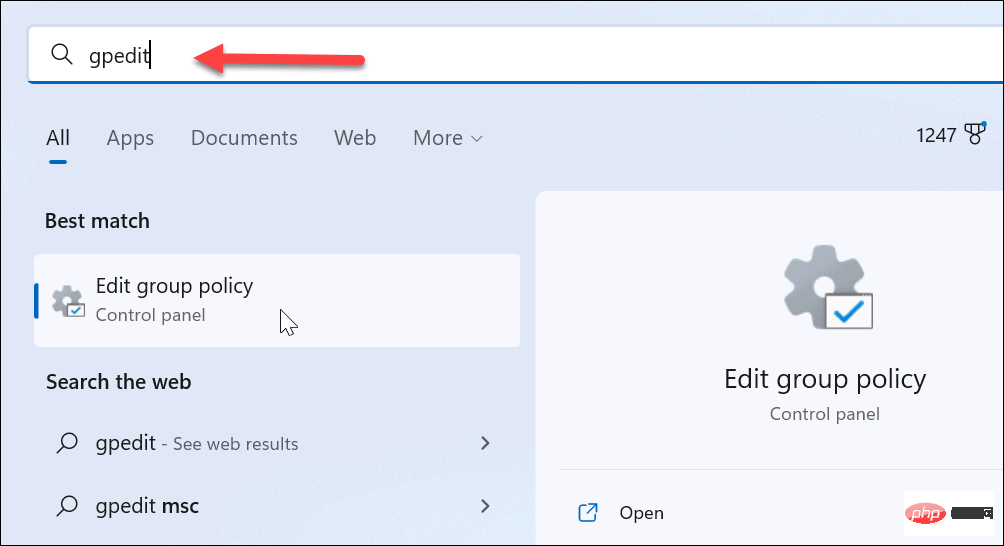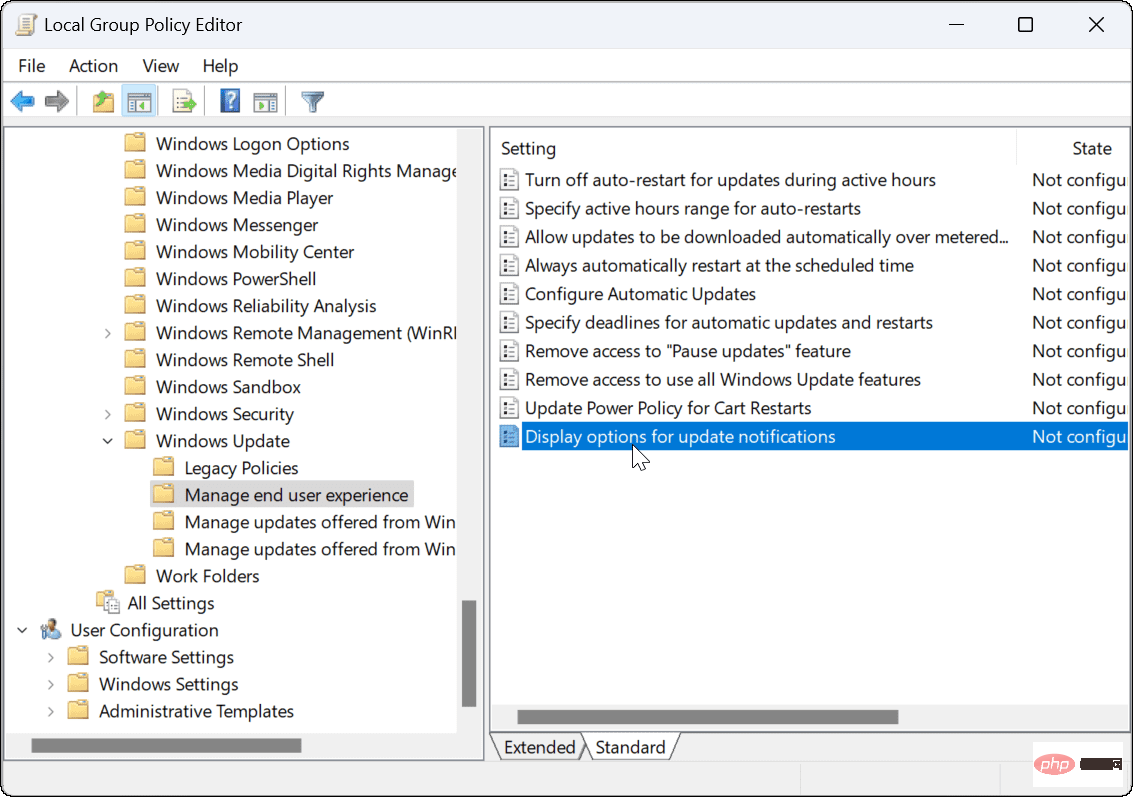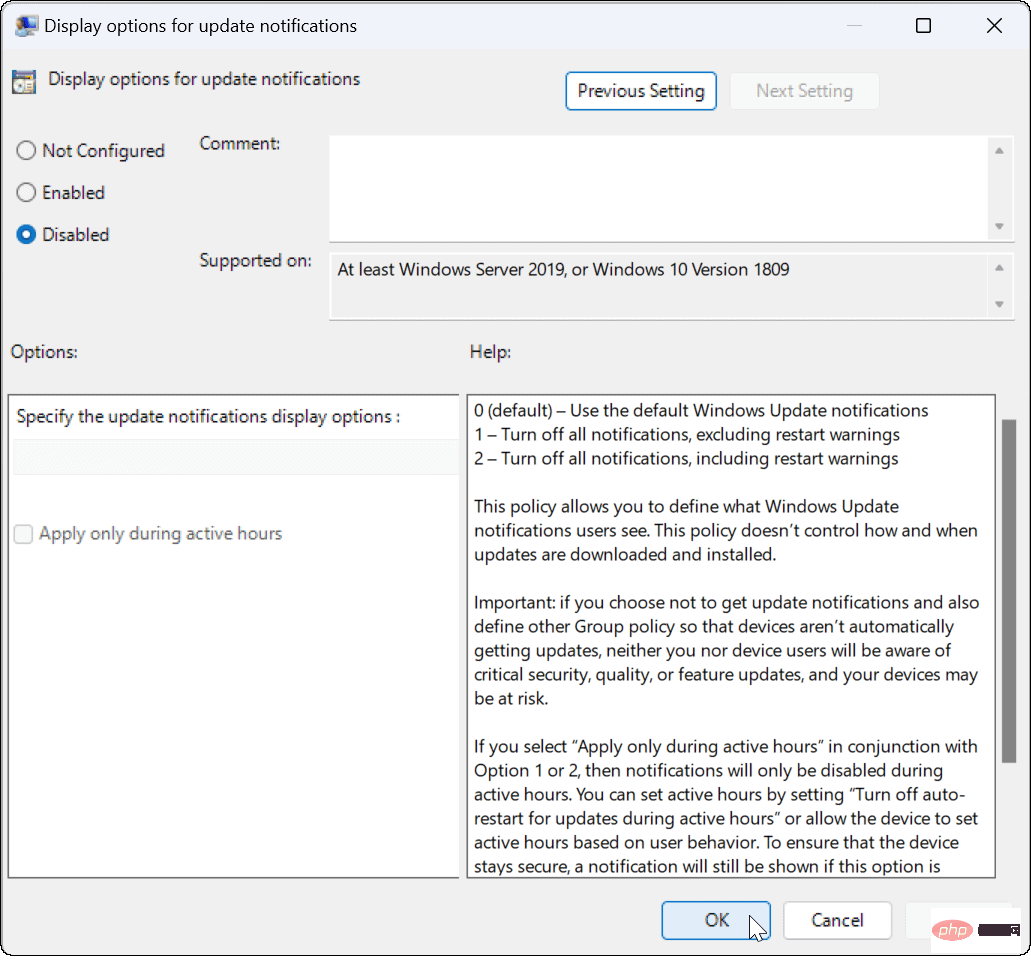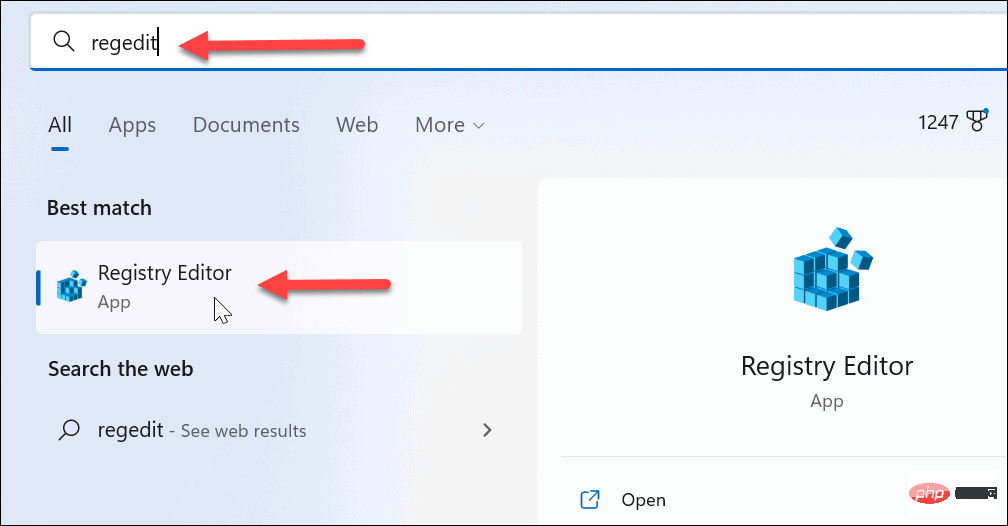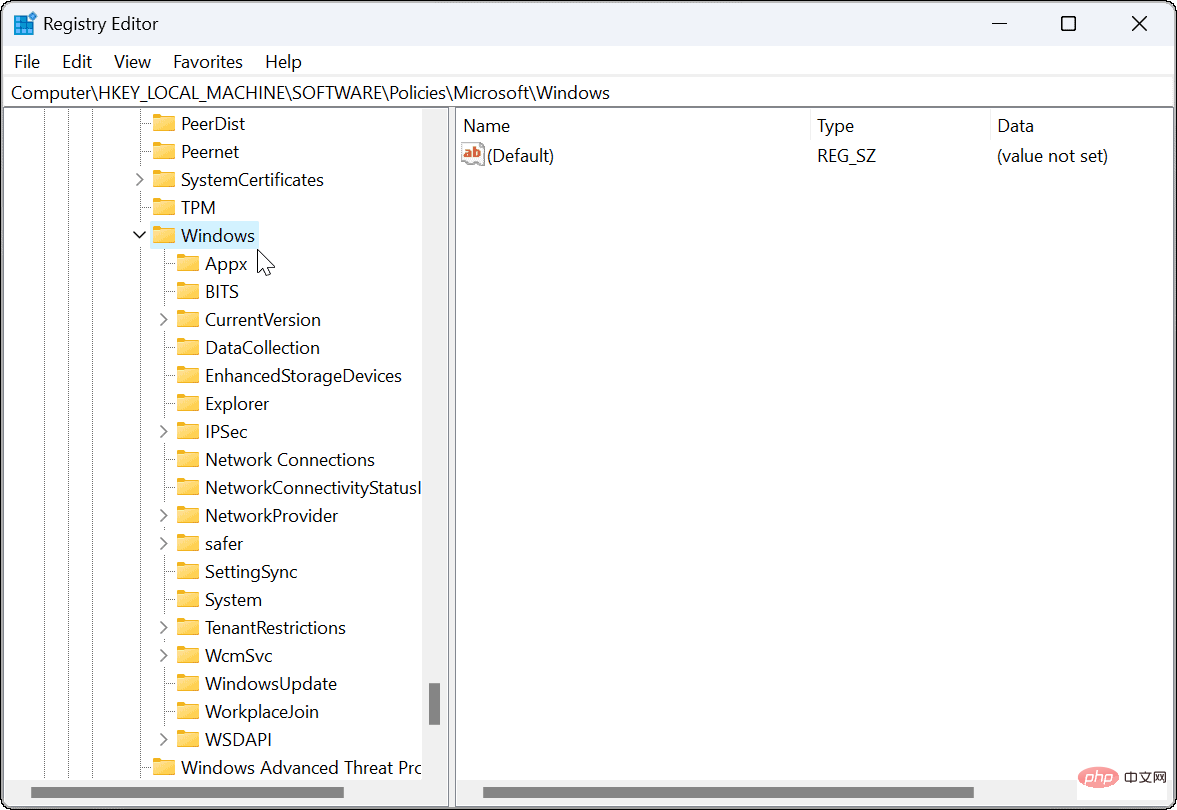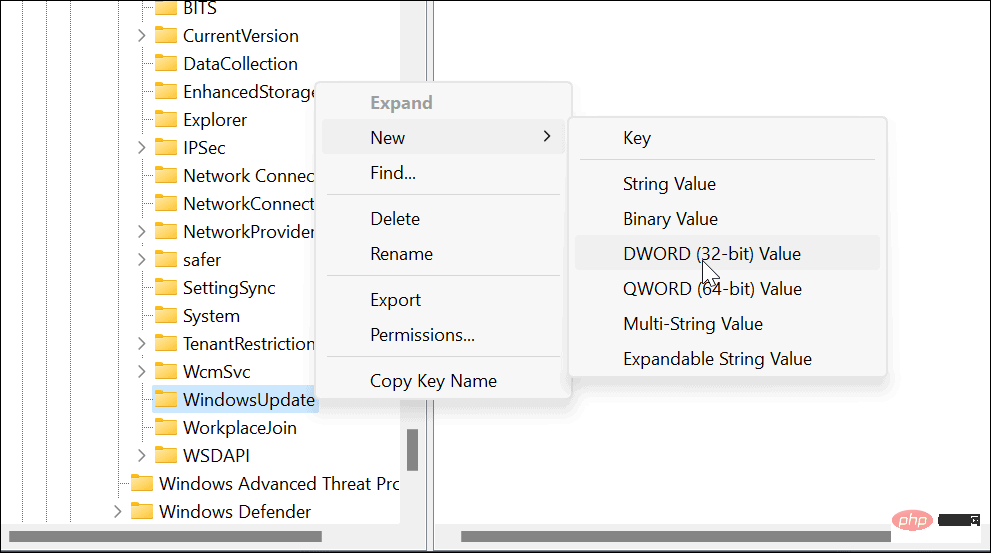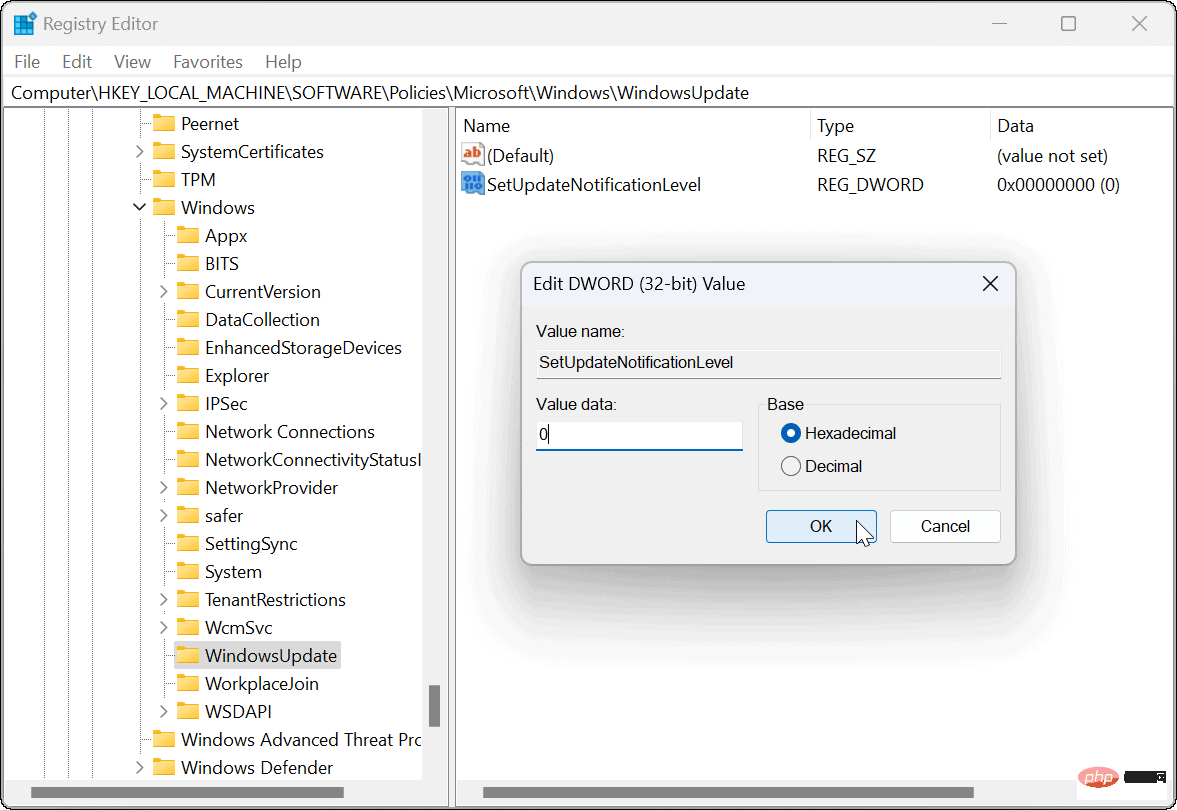Rumah >masalah biasa >Bagaimana untuk melumpuhkan pemberitahuan kemas kini pada Windows 11
Bagaimana untuk melumpuhkan pemberitahuan kemas kini pada Windows 11
- WBOYWBOYWBOYWBOYWBOYWBOYWBOYWBOYWBOYWBOYWBOYWBOYWBke hadapan
- 2023-04-15 13:40:032176semak imbas
Cara untuk melumpuhkan pemberitahuan kemas kini pada Windows 11 menggunakan Dasar Kumpulan
Pertama, kita akan melihat pada melumpuhkan pemberitahuan melalui Dasar Kumpulan. Pilihan ini memerlukan Dasar Kumpulan yang hanya tersedia pada PC yang menjalankan Windows 11 Pro atau Enterprise. Prosesnya mudah—anda hanya perlu tahu di mana hendak mencari.
Untuk melumpuhkan pemberitahuan kemas kini pada Windows 11 melalui Editor Dasar Kumpulan Tempatan:
- Buka Menu Mula.
- Taip gpedit dan klik pada hasil teratas.

- Apabila Editor Dasar Kumpulan Tempatan dibuka, navigasi ke laluan berikut:
Computer Configuration > Administrative Templates > Windows Components > Windows Update > Manage end user experience

- Dalam panel kanan, Double -klik pilihan Tunjukkan pemberitahuan kemas kini .
- Tetapkan dasar kepada Dilumpuhkan.
- Klik Gunakan dan OK di penjuru kanan sebelah bawah.

Cara untuk melumpuhkan pemberitahuan kemas kini pada Windows 11 menggunakan pendaftaran
Jika anda menjalankan edisi Windows 11 Home, anda tidak boleh melumpuhkan Windows menggunakan peraturan Dasar Kumpulan Kemas kini pemberitahuan pada 11. Anda perlu menukar pendaftaran Windows untuk mencapai kesan yang sama.
Nota: Pastikan anda memberi perhatian sebelum anda mula menukar pendaftaran. Jika anda membuat perubahan yang salah, ia boleh menyebabkan komputer anda menjadi tidak stabil atau tidak berfungsi dengan baik. Sebelum meneruskan, sandarkan pendaftaran, buat titik pemulihan atau buat sandaran sistem penuh. Jika berlaku masalah, anda boleh memulihkan sistem anda.
Untuk melumpuhkan pemberitahuan kemas kini pada Windows melalui pendaftaran:
- Buka menu Mula.
- Taip regedit dan klik Registry Editor di bahagian atas hasil carian.

-
Navigasi ke laluan berikut dalam Registry Editor :
HKEY_LOCAL_MACHINE\SOFTWARE\Policies\Microsoft\Windows

- Klik kanan WindowsUpdate kunci (jika anda tidak melihatnya, anda perlu menciptanya) dan pilih Baharu > Nilai DWORD (32-bit).

- Namakan nilai SetUpdateNotificationLevel dan pastikan data nilainya 0.

- Apabila selesai, keluar dari Registry Editor dan mulakan semula Windows 11.
Melangkah ke hadapan, anda tidak akan melihat pemberitahuan kemas kini Windows lagi dan boleh meneruskan kerja anda.
Konfigurasikan Kemas Kini Windows
Adalah penting untuk memastikan PC anda dikemas kini, tetapi itu tidak bermakna anda perlu menerima pemberitahuan spam. Sebagai contoh, anda sentiasa boleh mengemas kini Windows 11 secara manual mengikut masa anda sendiri.
Jika anda perlu membuat perubahan pada Kemas Kini Windows, lihat cara melihat sejarah Kemas Kini Windows atau ketahui cara menjeda Kemas Kini Windows. Perlu diingat bahawa terdapat 3 cara untuk menghentikan kemas kini automatik pada Windows 11.
Atas ialah kandungan terperinci Bagaimana untuk melumpuhkan pemberitahuan kemas kini pada Windows 11. Untuk maklumat lanjut, sila ikut artikel berkaitan lain di laman web China PHP!